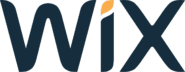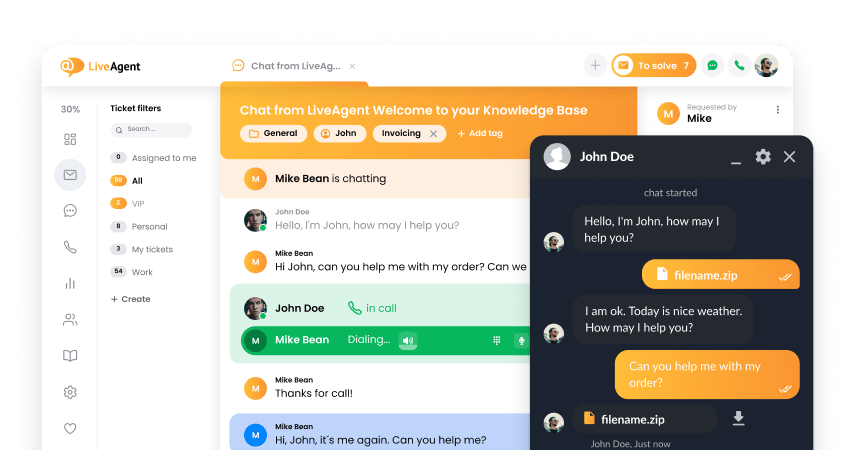Wix integration
Ce este Wix?
Wix este un constructor de site-uri de șabloane DIY (fă chiar tu) cu capacități de AI (Inteligență Artificială). Poate fi utilizat gratuit de oricine și oferă planuri plătite pentru clienții care doresc să-și ducă pagina web la nivelul următor. Wix are un număr mare de teme, șabloane și widget-uri încorporate și vă poate ajuta să creați un site web care să se potrivească publicului dvs. țintă. Oferă aproape tot ce vă puteți gândi, de la elemente de design, meniuri și spații de blog, până la formulare de contact și multe altele.
Cum îl puteți folosi?
Integrarea Wix a LiveAgent vă permite să plasați butoane de chat live pe site-urile dvs. Wix. Chat-ul live este o modalitate excelentă pentru clienții dvs. de a intra în legătură cu afacerea, de a pune întrebări, de a obține informații și de a rezolva problemele pe care le-ar putea întâmpina în timpul cumpărării sau utilizării unui produs.
Asistența excelentă pentru clienți poate face clienții mai fericiți, crește satisfacția clienților și îmbunătățește experiența clienților. Tot ce trebuie este un singur buton de chat pe site-ul dvs. web.
Cum să integrați butonul de chat LiveAgent pe site-ul dvs. Wix
Dacă doriți să plasați butoanele de chat LiveAgent pe site-ul dvs. web Wix, vă rugăm să urmați ghidul de integrare de mai jos.
- Mai întâi, trebuie să aveți creat un buton în Panoul de bord LiveAgent, astfel încât să puteți obține codul său de integrare. Deschideți panoul de bord și accesați Configurare > Chat > Butoane de chat. Click pe butonul portocaliu Creare din partea de sus a secțiunii și alegeți un design care vă place. De asemenea, puteți adăuga un design personalizat al butonului de chat dacă preferați folosind secțiunea Personalizare.
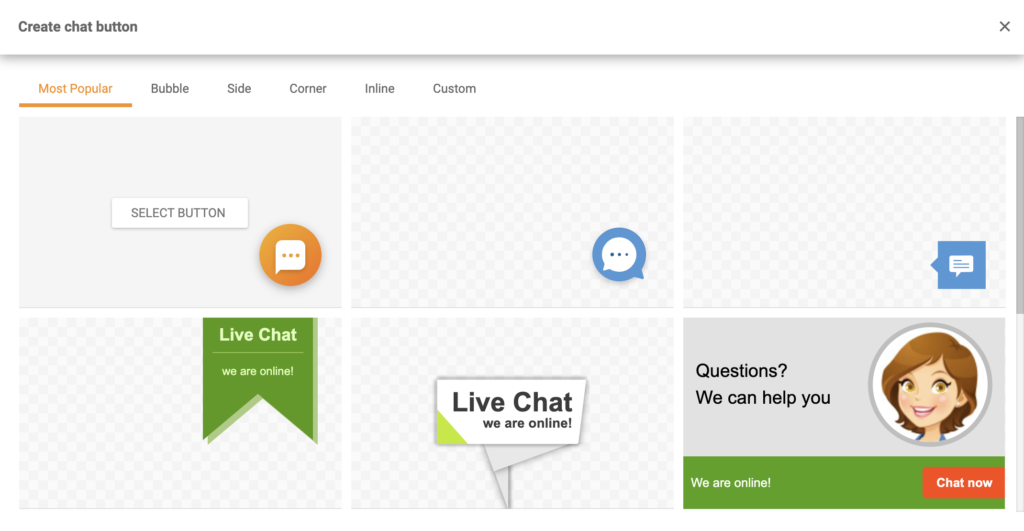
- Apoi configurați butonul. Alegeți un nume pentru acesta, selectați departamentul către care doriți să direcționați chat-urile, lungimea cozii, și alte opțiuni. Click pe Salvare când ați terminat sau Previzualizați și testați butonul mai întâi. După aceea, dați click pe secțiunea Integrare din panoul din stânga. Copiați codul butonului.
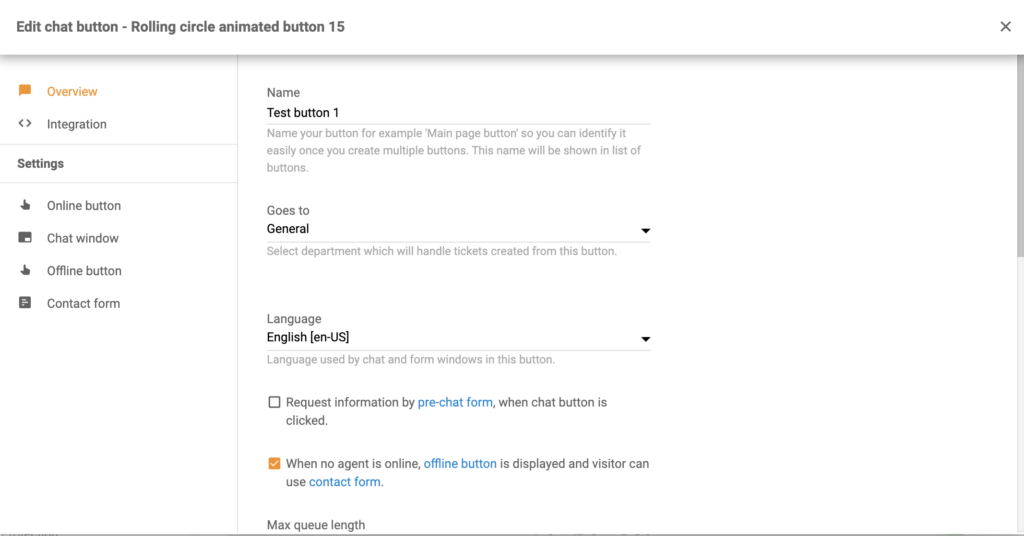
- După ce aveți codul, vă puteți conecta la panoul de bord Wix și puteți naviga la Setări > Avansat > Cod Personalizat. Inserați codul butonului în câmpul “Inserați fragmentul de cod aici:“. Selectați Toate paginile sub Adăugare cod la pagini. În meniul derulant, alegeți Încărcare cod pe fiecare pagină nouă. Selectați Corpul – începe sub Locul Codului în secțiunea afișată mai jos:
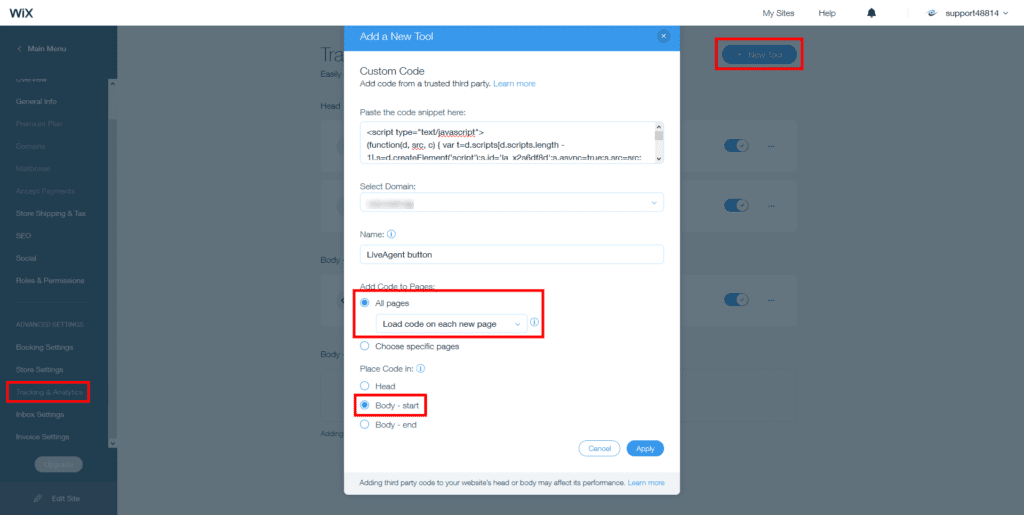
Cum se integrează Wix cu LiveAgent prin Zapier
Unele integrări ale clienților pot fi gestionate și prin intermediul Zapier. Este un serviciu terță parte care folosește declanșatoare și acțiuni pentru a crea o integrare între două aplicații la alegere. Veți avea nevoie de un cont Zapier pentru a face acest lucru.
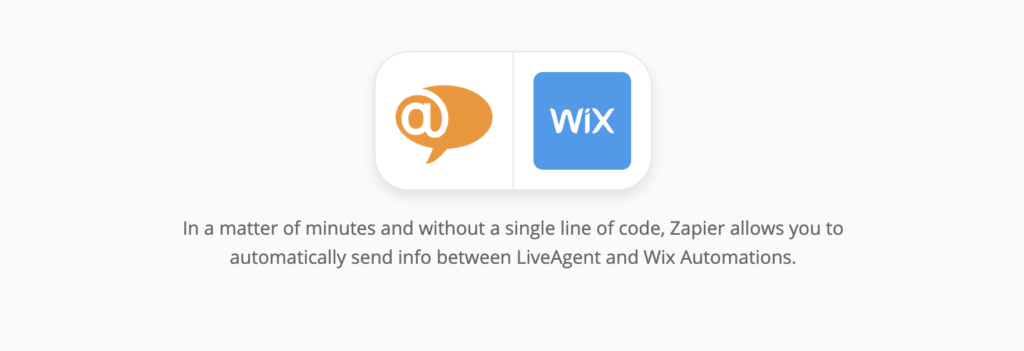
Creați unul aici și apoi treceți la site-ul web Automatizări LiveAgent + Wix . Deoarece există mai multe opțiuni, acest ghid ar putea fi diferit de configurarea integrării dvs., dar procesul rămâne în general același și este destul de ușor să îl finalizați singur. Am ales declanșatorul Wix Regulă de Automatizare și acțiunea LiveAgent Creare Conversație.

- Derulați în jos până la secțiunea „selectare declanșare și acțiune” și aruncați o privire la opțiuni. Puteți asocia mai multe declanșatoare și opțiuni de acțiune din listă, deci luați în considerare ceea ce doriți să facă integrarea dvs. și alegeți. Apoi dați click pe butonul albastru de continuare.
- În prima parte a configurării, trebuie să vă conectați contul Wix la Zapier și, în cazul nostru, să alegeți și ce regulă de automatizare va fi declanșatorul acestei integrări. Această parte include, de asemenea, un test de declanșare pentru a vedea dacă Zapier a primit acces la date pentru a le face să funcționeze.
- A doua parte a configurării este despre configurarea acțiunii. În cazul integrării noastre, trebuie să completăm câmpuri care reprezintă conținutul mesajului, cum ar fi subiectul, expeditorul, adresele de e-mail ale destinatarului și corpul mesajului. Există, de asemenea, câteva câmpuri neobligatorii pentru informații suplimentare.
- Ultimul pas este un test al integrării. Nu uitați să porniți Zap atunci când primiți un mesaj de reușită.
Frequently Asked Questions
Ce este Wix?
Wix este un constructor de site-uri web care permite oricui să creeze un site web cu aspect profesional. Compania operează din 2006 și împuternicește milioane de oameni care doresc să stabilească o prezență digitală prin intermediul site-ului lor web.
Cum puteți integra Wix cu LiveAgent?
1. Conectați-vă la contul dvs. LiveAgent 2. Navigați la Configurare - Chat - Butoane de Chat 3. Creați un buton de chat live 4. Copiați și lipiți codul pe site-ul dvs. Wix
Descoperiți caracteristicile cuprinzătoare ale LiveAgent, un program complex de birou de asistență multicanal. Gestionați eficient solicitările clienților cu funcții avansate precum sistem de ticketing, detectarea coliziunilor între agenți, jurnal de audit și distribuirea automată a tichetelor. Îmbunătățiți productivitatea cu mesaje planificate și organizați contactele și companiile cu ușurință. Explorați soluția completă pentru optimizarea serviciului de asistență.
Landing PPC Archive - LiveAgent
Descoperiți soluția completă LiveAgent: cel mai rapid chat live, sistem avansat de ticketing și integrări multiple. Încercați gratuit azi!"

 Български
Български  Čeština
Čeština  Dansk
Dansk  Deutsch
Deutsch  Eesti
Eesti  Español
Español  Français
Français  Ελληνικα
Ελληνικα  Hrvatski
Hrvatski  Italiano
Italiano  Latviešu
Latviešu  Lietuviškai
Lietuviškai  Magyar
Magyar  Nederlands
Nederlands  Norsk bokmål
Norsk bokmål  Polski
Polski  Русский
Русский  Slovenčina
Slovenčina  Slovenščina
Slovenščina  简体中文
简体中文  Tagalog
Tagalog  Tiếng Việt
Tiếng Việt  العربية
العربية  English
English  Português
Português